位置: IT常识 - 正文
win11怎么撤回到win10系统(windows11怎么回退)
编辑:rootadmin推荐整理分享win11怎么撤回到win10系统(windows11怎么回退),希望有所帮助,仅作参考,欢迎阅读内容。
文章相关热门搜索词:windows撤回到上一步,window11怎么退回window10,windows11如何返回windows10,windows怎么撤回,windows怎么撤回,w11如何退回w10,w11如何退回w10,windows11怎么退回,内容如对您有帮助,希望把文章链接给更多的朋友!
最近有不少用户都安装了win1测试泄露版,由于测试版bug太多,很多用户这时候想退回win10系统,怎么退回到win10系统呢?电脑安装Win11系统觉得操作起来不太习惯,想要重新回到上一个系统,有什么办法实现?有用户说重装系统就可以了,但此操作太麻烦了,有什么简单方法?其实,微软也在Win11中准备了回退功能,让用户可以退回到上一个版本,下面就和电脑学习网小编一起看看Win11如何退回Win10系统的吧!
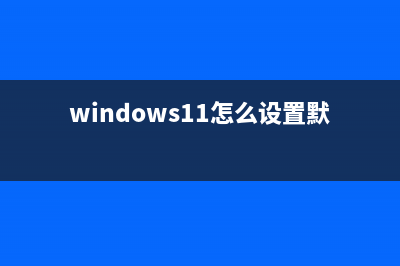
Win11怎么退回win10系统
1、首先点击开始菜单,在其中找到“设置”
2、在设置面板中,我们可以找到“更新和安全”
3、在更新和安全中,找到点击左边栏的“恢复”
4、恢复的右侧我们就可以看到“回退到上版本的win10”了。
以上就是电脑学习网小编给大家分享得Win11退回到win10系统的操作步骤了,希望此篇教程能够帮助到你!
上一篇:window系统 安装 nvm 详细步骤(windows 安装)
下一篇:Windows11怎么设置时间?Windows11更改系统时间(windows11怎么设置默认应用)




















